Die verschiedenen Listenansichten in SeminarDesk lassen sich vielfältig anpassen – filtern, sortieren, gruppieren, um Spalten erweitern usw. – um die betrieblichen und individuellen Arbeitsabläufe zu unterstützen sowie verschiedene Auswertungen zu ermöglichen. SeminarDesk speichert Änderungen an Listenansichten automatisch im Benutzerkonto. Mehrfach verwendete Einstellungen können zusätzlich gespeichert und geteilt werden.
Automatische Speicherung in den Benutzereinstellungen
Die zuletzt vorgenommenen Änderungen an Listenansichten werden für jeden/jede Benutzer*in automatisch im Benutzerkonto gespeichert, d. h. die individuellen Anpassungen sind auch dann verfügbar, wenn SeminarDesk mit einem anderen Webbrowser oder von einem anderen Computer aus benutzt wird.
Verschieden angepasste Ansichten speichern
Darüber hinaus steht in wichtigen Listenansichten die Funktion „Meine Ansichten“ zur Verfügung, mit der wir verschiedene Einstellungen für eine spätere Wiederverwendung speichern können.
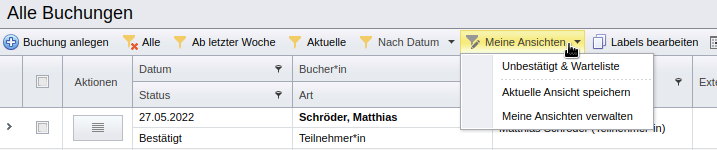
Bspw. haben wir die Liste „Alle Buchungen“ mit einem Filter auf unbestätigte Buchungen und solche auf Warteliste beschränkt, nach Veranstaltungstermin gruppiert und einige Spalten ausgeblendet. Weil wir diese Ansicht öfters benötigen, sichern wir alle Anpassungen über „Meine Ansichten“ – „Aktuelle Ansicht speichern“ unter dem Namen „Unbestätigt & Warteliste“. Dies können wir für mehrere Anpassungen pro Listenansicht wiederholen.
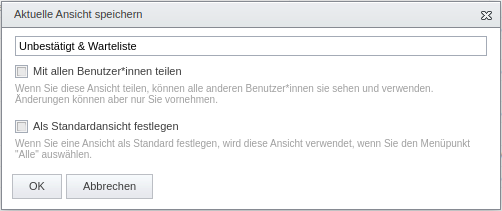
Gespeicherte Ansichten aufrufen und teilen
Beim Speichern einer Ansicht können wir entscheiden, sie mit allen anderen Benutzer*innen zu teilen, so dass auch diese die angepasste Ansicht verwenden können.
Sind derart gespeicherte Ansichten einer SeminarDesk Übersicht verfügbar, können wir sie auf mehreren Wegen aufrufen:
- über die Funktion „Meine Ansichten“, siehe oben
- über ein eigens gesetztes Lesezeichen im Webbrowser
- über den erweiterten Menüpunkt im Hauptmenü
Bei Klick auf den Standard-Menüpunkt, z. B. Buchungen – Buchungen anzeigen, gelangen wir in die entsprechende Standardansicht. Über das sich nach einem Moment öffnende Untermenü können wir eine selbst gespeicherte oder eine von anderen Benutzer*innen geteilte Ansicht aufrufen.

Individuelle Standardansicht festlegen
Beim Speichern einer Ansicht können wir zudem entscheiden, sie als individuelle Standardansicht festzulegen. Bei Klick auf den Standard-Menüpunkt, z. B. Buchungen – Buchungen anzeigen, sehen wir dann direkt diese gespeicherte Ansicht.
Über „Meine Ansichten verwalten“ können wir bei Bedarf für selbst gespeicherte Ansichten die Namen ändern, das Teilen nachträglich aktivieren oder deaktivieren, die Festlegung als Standardansicht zurücknehmen oder vornehmen sowie gespeicherte Ansichten löschen.
Hinweis: Die Funktion „Meine Ansichten“ wird mit der Zeit und bei Bedarf in immer mehr SeminarDesk Übersichten aktiviert.
